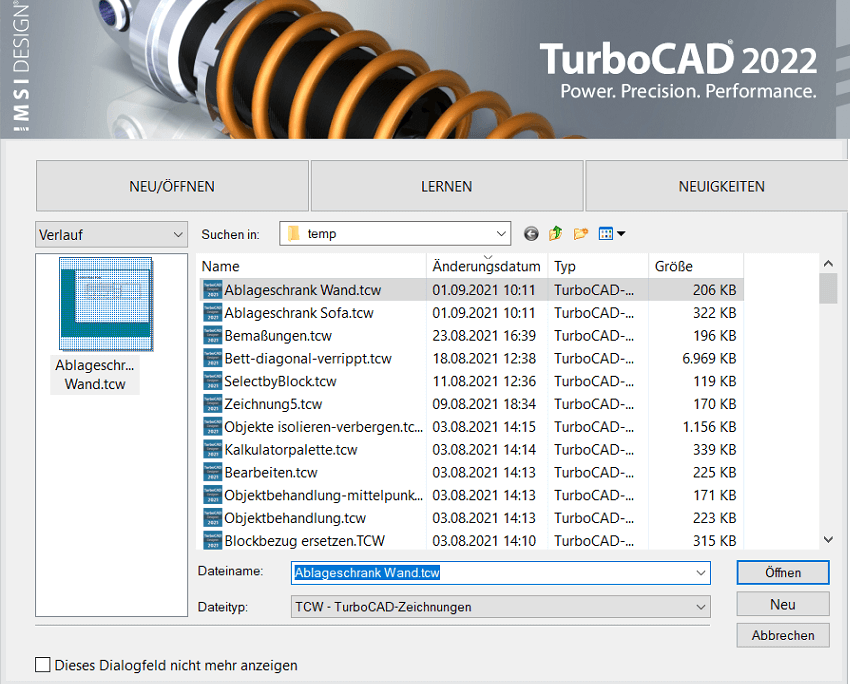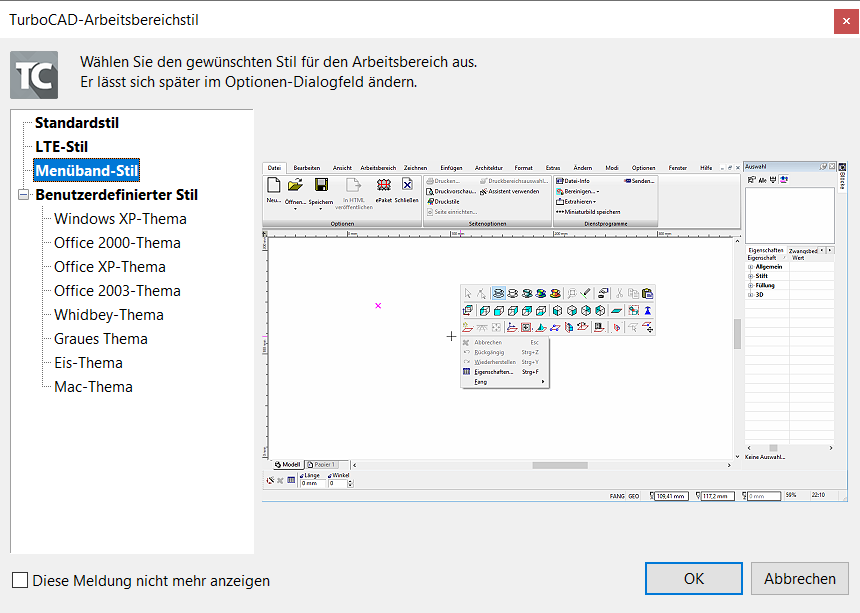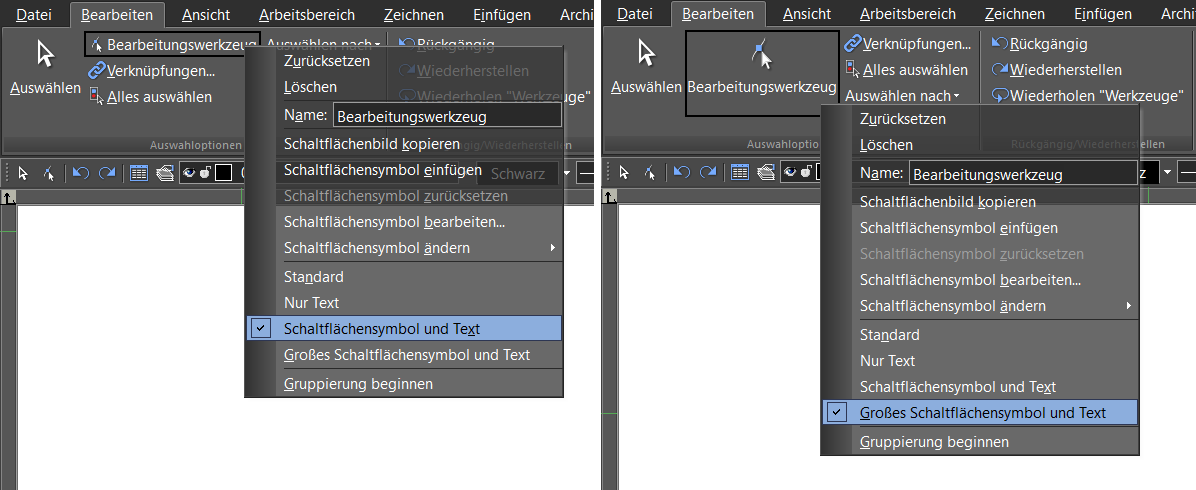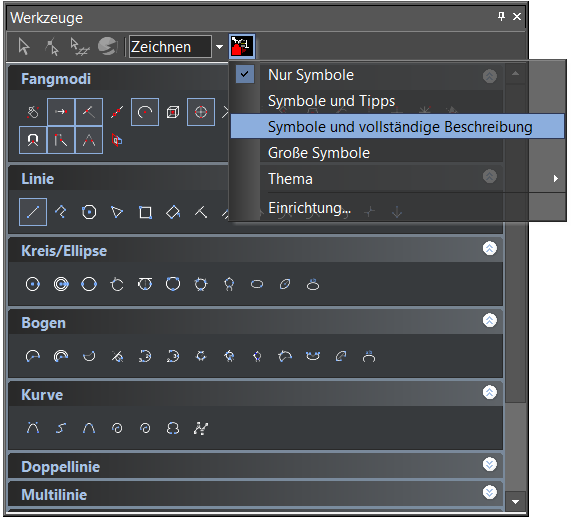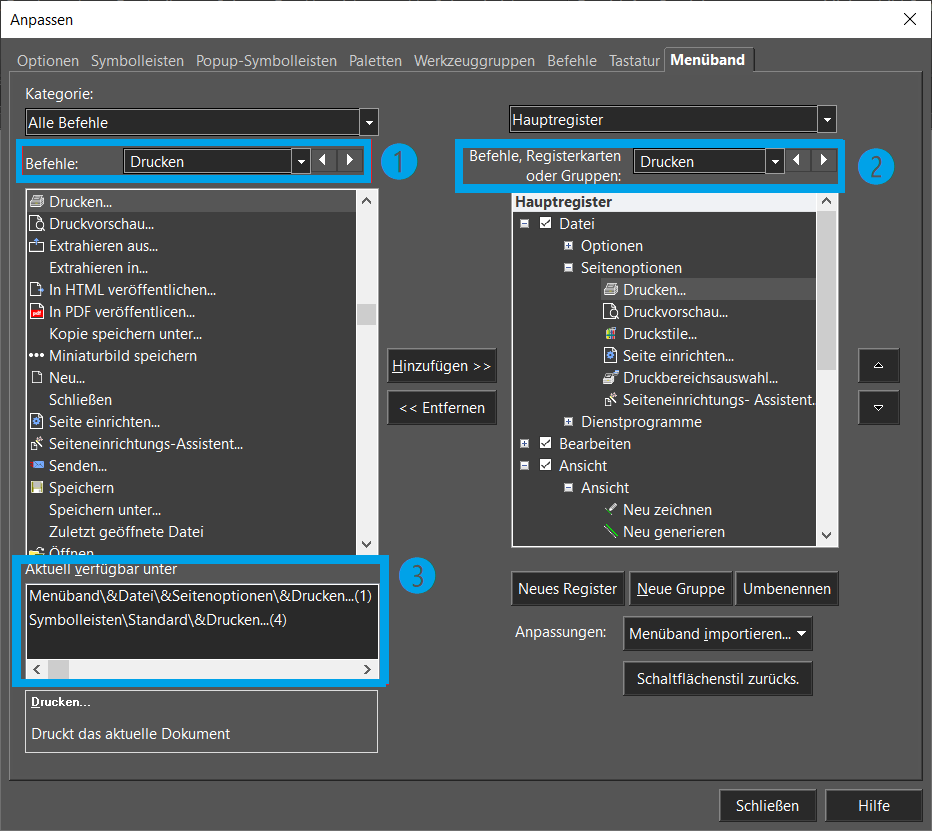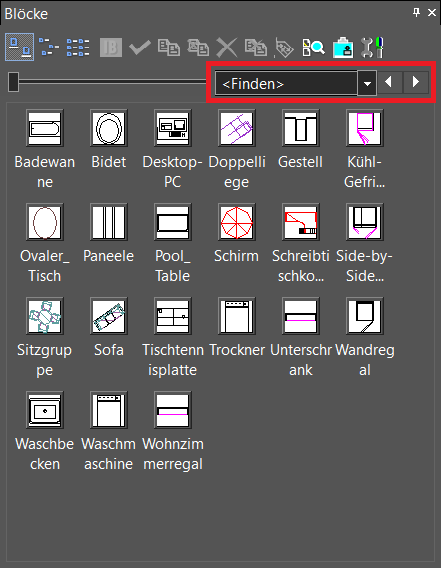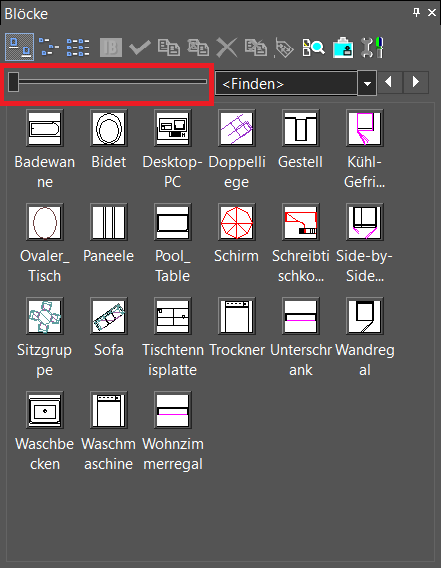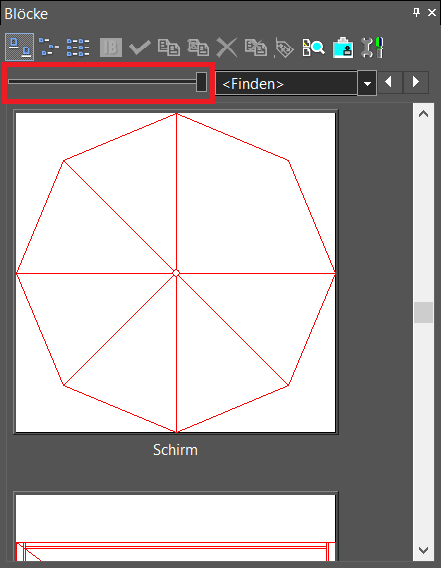TurboCAD 2D
Funktionen
Bedieneroberfläche & Geschwindigkeit
Voll anpassbare Bedieneroberfläche & Anwenderpräferenzen
TurboCAD bietet eine Auswahl an Bedieneroberflächen. Die Multifunktionsleiste (Menübandoberfläche), ähnelt der in Microsoft Word und den neuesten AutoCAD-Versionen verwendeten Bedieneroberflächen. Für Anwender älterer Versionen steht weiterhin der Standard-Bedieneroberflächentyp zur Verfügung. TurboCAD lässt sich nach den eigenen Vorlieben anpassen, sodass jeder Anwender in der gewohnten Umgebung arbeiten kann.

Mit dem Laden des Videos akzeptieren Sie die Datenschutzerklärung von YouTube.
Mehr erfahren
Durch Rechtsklick auf ein Multifunktionsleistensymbol lässt sich die Einstellung Großes Schaltflächensymbol und Text wählen, was die Anzeige eines größeren Werkzeugsymbols mit zugehörigem Text ermöglicht. Beim Anpassen von Fenstergröße, Bedieneroberflächenmaßstab oder Symbolgröße ändern sich Größe und Stil (mit oder ohne Text) der Multifunktionsleistensymbole dynamisch. Beim benutzerdefiniert Anpassen der Multifunktionsleiste steht ein Steuerelement für die Suche von Befehlen bereit.
Anpassbare Werkzeugpalette
Werkzeuge, die auf dem Bildschirm angezeigt werden sollen, lassen sich in der Werkzeugpalette an- und ausschalten. Im Anfängermodus lassen sich Werkzeuge mit ausführlichen Beschreibungen angezeigt werden. Wer mit dem Programm vertraut ist und die Zeichenfläche auf dem Bildschirm vergrößern möchte, kann in den fortgeschrittenen oder Expertenmodus umschalten.
Steuerelement für Suche
Mithilfe des Suchfelds unter Befehle (1) lassen sich Befehle finden. Das Feld Aktuell verfügbar unter (3) zeigt an, wo ein ausgewählter Befehl in der Bedieneroberfläche verfügbar ist. Mithilfe des Suchfelds unter Befehle, Registerkarten oder Gruppen (2) lassen sich Befehle, Registerkarten oder Gruppen innerhalb der Menübandoberfläche finden.
Unterstützung für 4K Bildschirme
Mit neuen skalierbaren Vektorsymbolen ist TurboCAD jetzt vollständig für 4K-Monitore optimiert. Über dynamische Schieberegler können Symbolleistensymbole, die Benutzeroberfläche und weitere Symbole in anderen Bereichen der Benutzeroberfläche angepasst werden, um die Lesbarkeit bei Monitoren mit höherer Auflösung zu optimieren.
Einfaches Bearbeiten mit Ziehpunkten
TurboCAD bietet Ziehpunkte für das Skalieren, Drehen, Verschieben und Ausrichten von Objekten. Dies sorgt für große Zeitersparnis beim Zeichnen. Das voll flexible Design der konzeptionellen Auswahl erlaubt es Anwendern außerdem, beliebige, im Programm verfügbare visuelle und Bearbeitungsparameter anzupassen (z. B. Verschieben, Skalieren oder Drehen).
Windows 32-Bit- und 64-Bit-kompatibel
TurboCAD lässt sich entweder als 32-Bit- oder als 64-Bit-Version installieren. Anders als die 32-Bit-Version kann die 64-Bit-Version eine größere, auf 64-Bit-Systemen üblicherweise verfügbare Menge an RAM-Speicher adressieren, um größere Zeichnungen zu erstellen, bearbeiten und rendern.
Entwurfs- und Designfunktionen
Kompletter Satz an 2D-Werkzeugen für Entwurf & Design
TurboCAD® bietet eine große Auswahl an Zeichen‑, Bearbeitungs‑, Änderungs‑, Bemaßungswerkzeugen und anderen Funktionen, sodass es für jede Situation das richtige Werkzeug gibt. Wenn dazu die Fangmodi, Änderungswerkzeuge und Zeichenhilfen von TurboCAD® eingesetzt werden, lassen sich Entwürfe schnellstens verwirklichen.
- Bogen, Bézierkurve, Kreis, Ellipse, Hilfslinie, Doppellinie, Unregelmäßiges Polygon, Linie, Multilinie, Parallellinie, Senkrechtlinie, Punkt, Polygon, Polylinie
- Punktmarkierungswerkzeug
- Fasen/Abrunden, Ausrichten
- Einfügen von Bildern, Texten, Objekten, Füllungsstilen
- Umwandeln: Verschieben, Drehen, Skalieren
- Revisionsvermerk
- 2 Typen von Splinekurven
- Matrix kopieren für den Entwurf sich wiederholender Objekte
- Boolesche Vereinigung, Differenz und Schnittmenge
- Mehrere Objekte stutzen und verlängern
- Dehnen, Teilen, Stutzen, Brechen, Verlängern, 2 Linien zusammenführen
- 2D-Abfragen: Winkel, Fläche, Punktkoordinaten, Abstand
- Wand
Annotationen
Bemaßungs- und Textfunktionen sind für jede CAD-Zeichnung unerlässlich. Funktionen in TurboCAD 2D:
- Werkzeugtypen “Intelligent”, “Schnell” und “Basislinie” für automatische Bemaßung.
- Assoziative Bemaßungen — freies Verschieben, Drehen oder Skalieren von assoziierten Objekten. Die Bemaßung behält dabei ihre Position relativ zum Objekt. Der Bemaßungstext wird bei Änderungen automatisch aktualisiert.
- Präzise Bemaßung mit Genauigkeit bis auf 10 Dezimalstellen.
- Verfügbare Formate: Architektonisch, Bruch, Technisch, Dezimal, Landvermessung.
- Multitextformatierung und Skalierungsoptionen.
- Lineare und Winkelbemaßungen erlauben nun die Angabe einer festen Länge für Verlängerungslinien.
- Maßeinheiten lassen sich global nach Zeichnungsebene definieren.
Auswahlpunkt- & Pfadschraffuren, Bitmapfüllungen und Transparenz
TurboCAD bietet eine Transparenzoption für Schraffurmuster und Verlaufsfüllungen. Benutzerdefinierte Bitmaps, wie z. B. Firmenlogos, können ebenfalls verwendet werden. Damit lassen sich Konstruktions- oder Baugruppendetails viel klarer und präziser präsentieren.
Blockpalette: Block suchen, Größe von Vorschauen ändern & Mausradunterstützung
In der Blockpalette lassen sich zuvor erstellte Blöcke auswählen und in die Zeichnung ziehen. Die Palette enthält auch eine Suchleiste, mit der ein Block anhand seines Namens gefunden werden kann. Über den Schieberegler lässt sich die Größe der Vorschau von Blöcken innerhalb der Blockpalette ändern. Mit dem Mausrad lässt sich durch die Blockvorschau innerhalb der Blockpalette blättern.
Bearbeiten mit Ziehpunkten
Ziehpunkte sorgen für zeitsparendes und schnelles Arbeiten. TurboCAD® bietet Ziehpunkte für das Skalieren, Drehen, Verschieben und Ausrichten von Objekten.
Fangmodi & geometrische Ausrichtungshilfen
Schnelles Zeichnen von Linien und automatische Ausrichtung am nächsten Mittelpunkt, Endpunkt oder an einem beliebigen anderen Punkt mithilfe von Fangwerkzeugen. Geometrische Ausrichtungshilfen garantieren verbesserte Fangindikatoren.
Fenster- oder Begrenzungsauswahl
Objekte lassen sich mit der Maus auswählen, indem Fenster- oder Begrenzungsmethoden ähnlich wie in AutoCAD® eingesetzt werden. Durch Ziehen mit der Maus von links nach rechts wird der Fenstermodus ausgewählt, in welchem nur Objekte markiert werden, die sich vollständig innerhalb des blauen Fensters befinden. Das Ziehen der Maus von rechts nach links aktiviert den Begrenzungsmodus, in welchem Objekte markiert werden, die das grüne Begrenzungsfenster schneiden
Kontextsensitive Hilfe
Das Kontextmenü (Klick auf die rechte Maustaste) bietet Schnellzugriff auf kürzlich verwendete Werkzeuge und Eingabewerte. Darüber lassen sich ebenfalls Bezugspunkte ändern oder einstellen. Wenn ein TurboCAD-Werkzeug aktiv ist, bietet das Kontextmenü zusätzlich eine kontextbasierte Symbolleiste mit ähnlichen Werkzeugen und Funktionen.
Kontextmenü
Über einen Klick mit der rechten Maustaste lassen sich auf kürzlich verwendete Werkzeuge und Eingabewerte zugreifen oder Bezugspunkte ändern oder neu einstellen. Wenn ein TurboCAD®-Werkzeug aktiv ist, bietet das Kontextmenü zusätzlich eine kontextbasierte Symbolleiste mit ähnlichen Werkzeugen und Funktionen.
Seiteneinrichtungsassistent
Durch Beantwortung einfacher Fragen lässt sich der optimale Zeichenbereich (Zeichengröße, Ausrichtung, Maßeinheiten, Druckmaßstab und Ansichtsfenster) für die eigenen Anforderungen erstellen.
Textbearbeitung
Text kann ohne Verlassen der Zeichnung erstellt und bearbeitet werden. Für Texte und Hintergründe stehen Tausende von Farben zur Verfügung. Über eine Kontextmenüfunktion lassen sich Sonderzeichen wie ° (Grad), ± (Plus/Minus) und Ø (Durchmesser) eingeben.
Automatische Textnummerierung
Mit dem Werkzeug Textnummerierung lassen sich mehrere ausgewählte Textelemente automatisch nummerieren. Dabei wird dem Text die automatische Nummerierung entweder vorangestellt oder angehängt, oder die automatische Nummerierung ersetzt den vorhandenen Text.

Mit dem Laden des Videos akzeptieren Sie die Datenschutzerklärung von YouTube.
Mehr erfahren
Tabellenobjekte
Schnelles Erstellen von Tabellen oder Import einer Tabelle aus DWG/DXF-Dateien.
Interoperabilität
TurboCAD 2D bietet eine umfassende Unterstützung für Dateien nach dem Industriestandard und macht damit den Austausch mit anderen Andwendern zu einer Leichtigkeit.
DWG-/DXF-Filter (Lesen/Schreiben): TurboCAD® bietet seit jeher eine exzellente Kompatibilität mit nativen AutoCAD®- und AutoCAD LT-Dateien.
PDF-Veröffentlichung: Ermöglicht das Speichern von Zeichnungen im PDF-Format, um sie mit anderen Personen auszutauschen. Weiterhin lassen sich Papierbereiche exportieren, Schriftarten anpassen und die Höhe und Breite des Papiers definieren.